

|
PowerPoint2007是Office2007辦公軟件中的主要組件之一,主要用于演示文稿的制作,在演講,教學,產品演示等方面得到廣泛的應用。PowerPoint2007繼承了以前版本的各種優勢,且在功能上有了很大的提高。習慣PowerPoint以前版本的人,對于PowerPoint2007全新的界面會很不適應,但其具有的優勢注定了會成為以后的主流產品。初學這款軟件的人,建議使用這個版本。 PPT插入word表格功能  我們知道在PowerPoint中可以創建表格,但如果手頭有Word表格,當然不必再浪費時間和精力重新創建。使用插入對象功能可以輕松將Word表格插入到PowerPoint演示文稿中,這種方法顯然比從頭創建表格更能提高工作效率。 下面以PowerPoint 2007為例,介紹插入Word表格具體操作步驟。 第一步: 在演示文稿編輯模式中,單擊功能區的“插入”選項卡。 第二步: 單擊“文本”組中的“對象”按鈕。 第三步: 在“插入”對象對話框中,單擊“由文件創建”單選鈕,然后單擊“瀏覽”按鈕找到并選中包含表格的Word文檔,并單擊“打開”按鈕。此時選中的文件將顯示在“文件”下方的文本框中,如圖1所示。 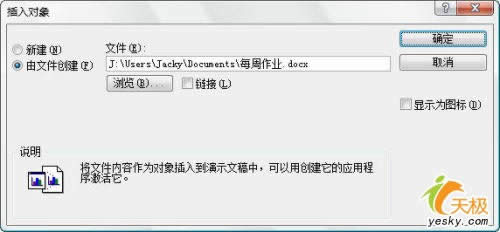 圖1 提示:在默認情況下,該文件會被完全插入到當前演示文稿中。如果希望插入后的表格隨原文件中的表格一起變化,則在上述對話框中選中“鏈接”復選框。 第四步: 單擊“確定”按鈕。此時Word表格被插入到當前演示文稿中,如圖2所示。  圖2 第五步: 如果要在PowerPoint中編輯表格,則雙擊該表格會調用Word中的功能對表格進行編輯,如圖3所示。 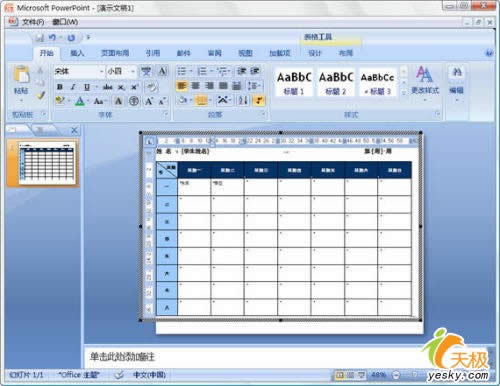 圖3 第六步: 編輯完畢在表格以外的位置單擊,可恢復到演示文稿編輯狀態。 第七步: 如果要移動表格的位置,則可以直接拖動表格。 提示:用插入對象的方法還可以向演示文稿中插入Excel表格、Acess數據庫等對象,方法與插入Word表格類似。 Office PowerPoint 2007 使您可以快速創建極具感染力的動態演示文稿,同時集成更為安全的工作流和方法以輕松共享這些信息。 |
溫馨提示:喜歡本站的話,請收藏一下本站!